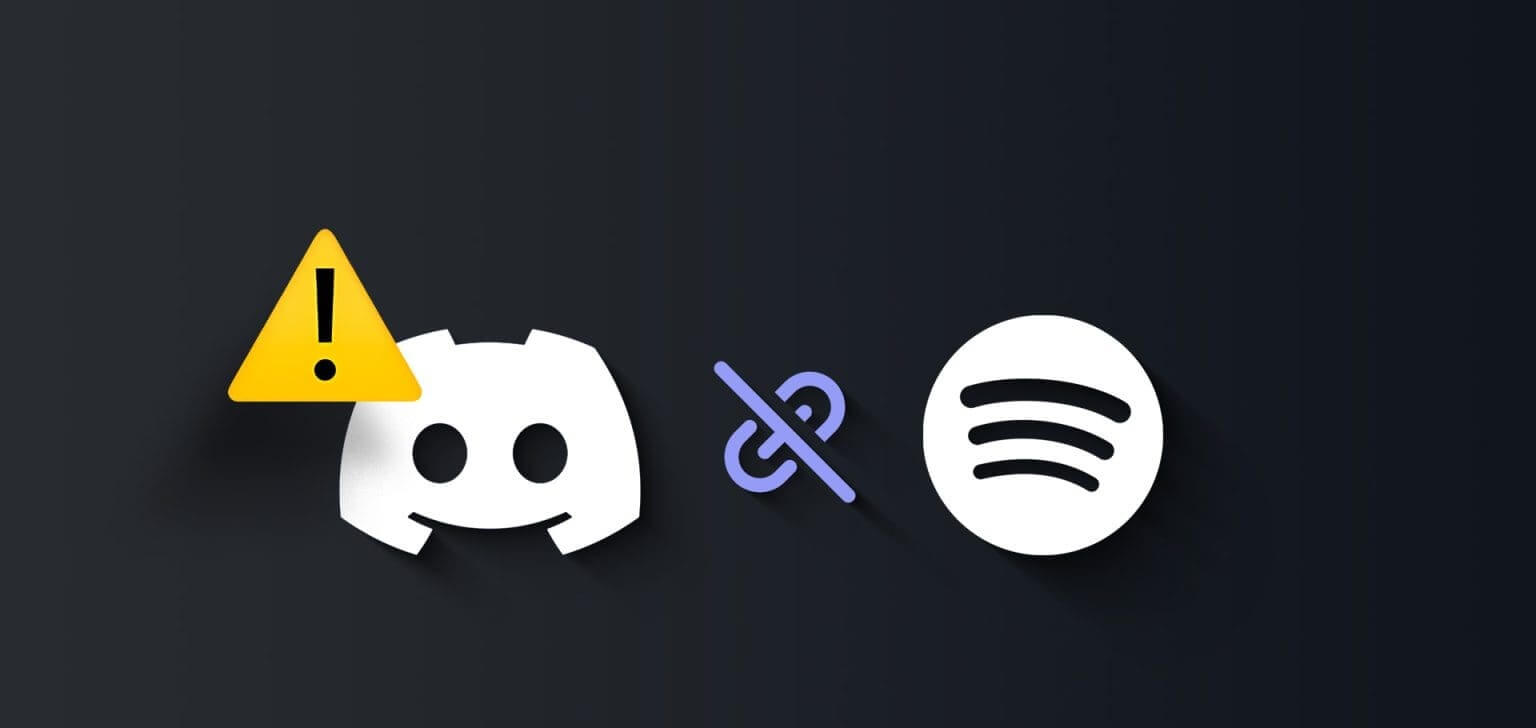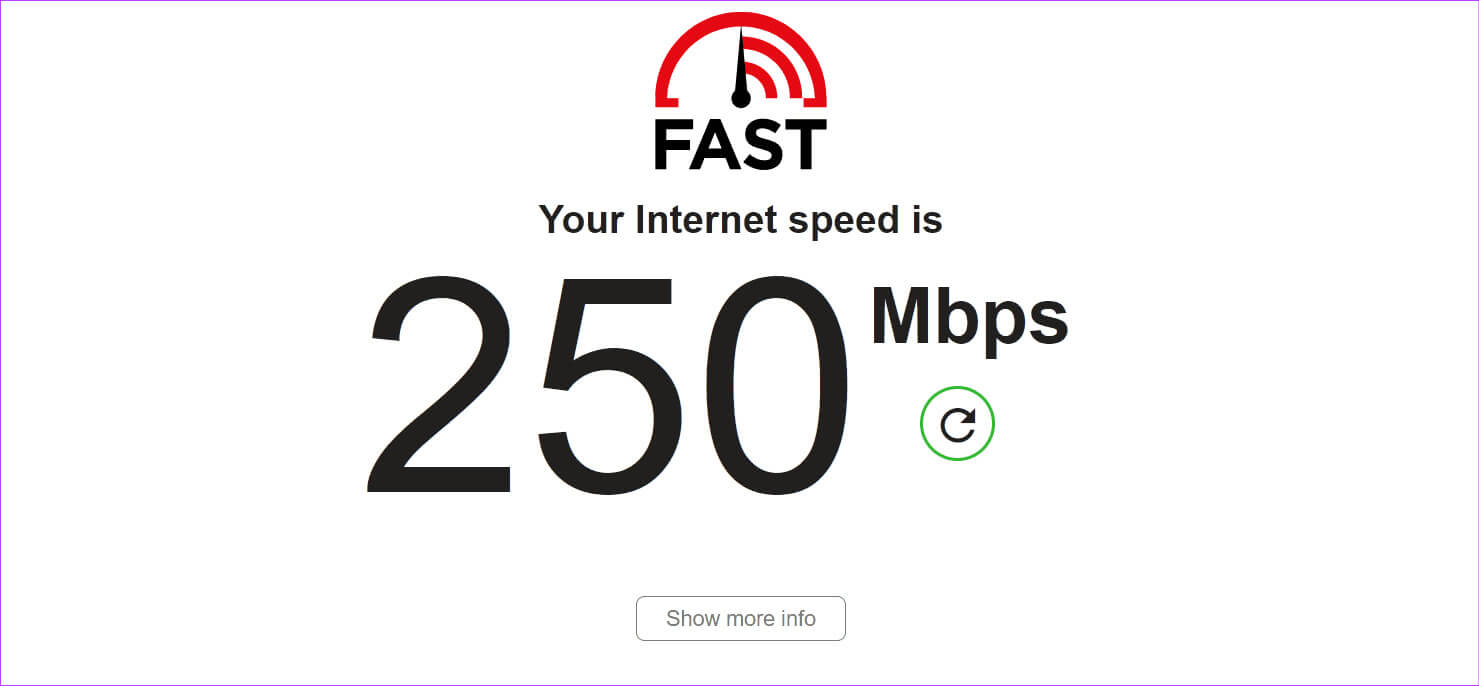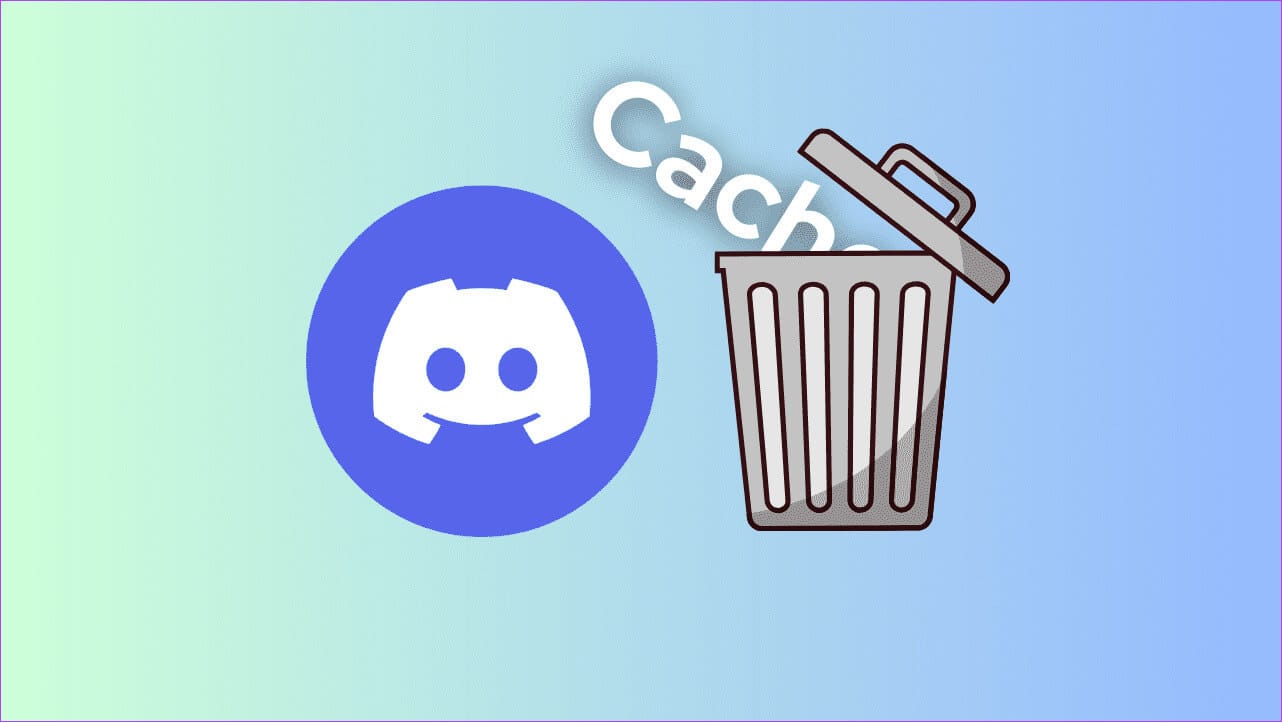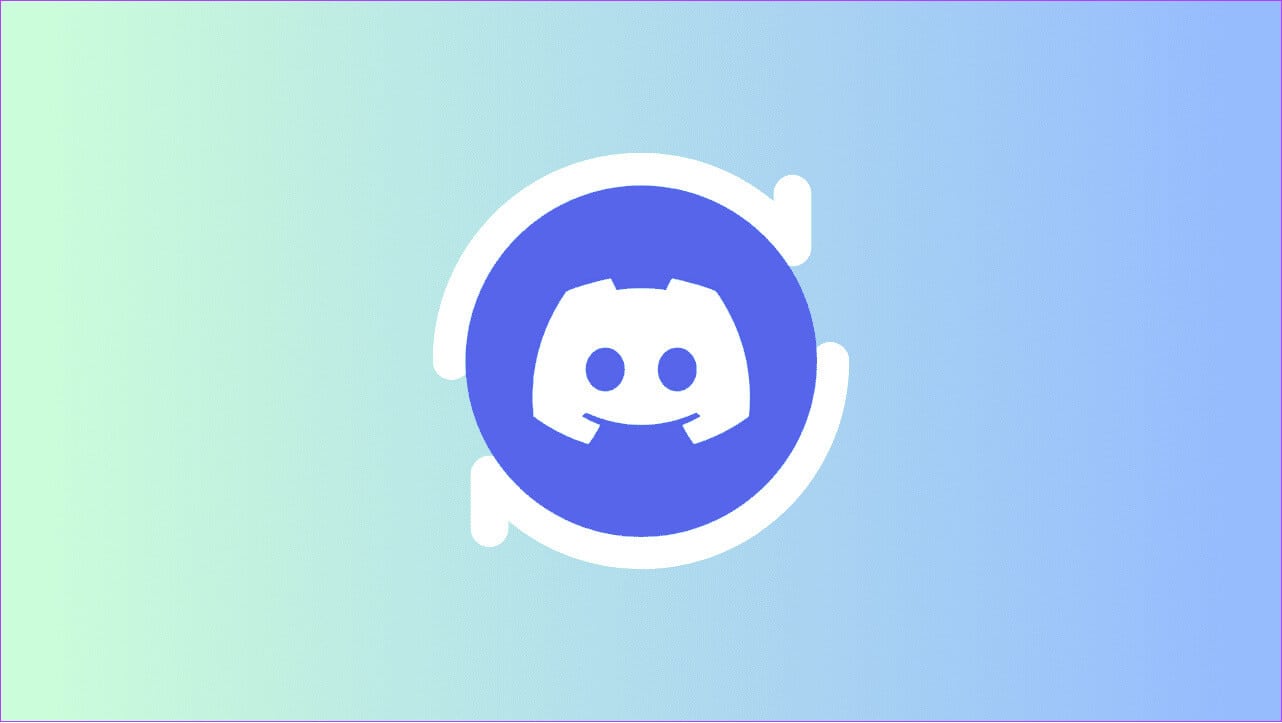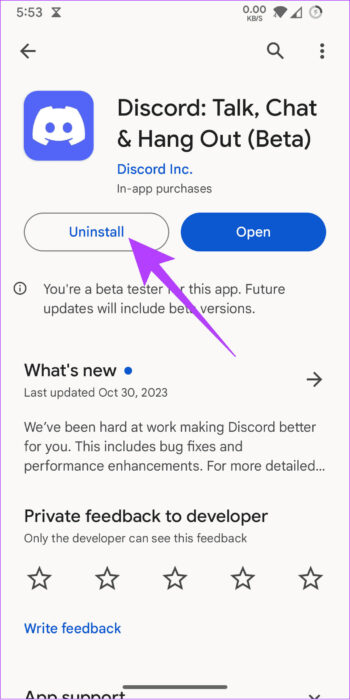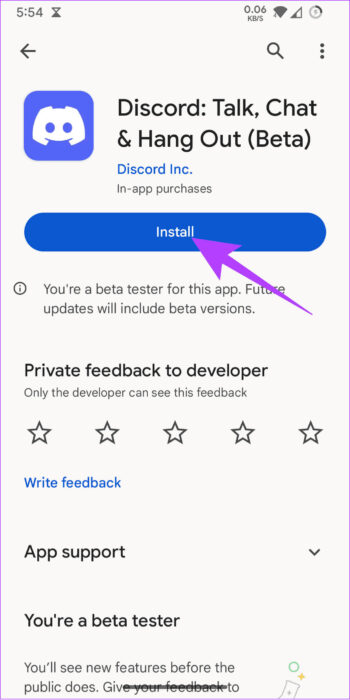Spotify를 Discord에 연결하지 못하는 문제를 해결하는 6가지 방법
Discord는 이제 단순히 게이머들이 즐기는 장소 그 이상입니다. 경험치를 높이려면 다음을 수행하세요. Spotify에 Discord를 연결하세요 그리고 다른 많은 인기있는 서비스. 그러나 "Spotify를 Discord에 연결하지 못했습니다"라는 오류 메시지가 표시된다면 이 문서가 도움이 될 것입니다.
Spotify를 Discord와 연결하면 앱 내 경험이 향상될 수 있습니다. 그러나 "Spotify 계정을 Discord에 연결하지 못했습니다."는 실망스러울 수 있습니다. 다행히도 문제를 해결하는 방법에는 여러 가지가 있습니다. 시작하자.
참고: Discord에서 친구와 함께 Spotify를 들으려면 Spotify Premium이 있어야 합니다. 그렇지 않으면 "Spotify에 연결하지 못했습니다"라는 오류가 표시됩니다.
1. DISCORD나 SPOTIFY가 비활성화되어 있는지 확인하세요.
"Spotify 계정을 Discord에 연결하지 못했습니다."라는 메시지가 표시되면 가장 먼저 해야 할 일은 Discord 및 Spotify 서버 상태를 확인하는 것입니다. 일반적으로 온라인 서비스 서버는 유지 관리를 받거나 중단될 수 있습니다. 아래 링크를 통해 서비스 상태를 확인하실 수 있습니다.
Discord가 다운되었는지 확인하세요
2. 인터넷 연결이 안정적인지 확인하세요.
Discord와 Spotify 모두 제대로 작동하려면 안정적인 인터넷 연결이 필요합니다. 따라서 Spotify가 Discord에 연결되어 있지 않은 경우 인터넷 속도를 확인하고 문제가 발생하면 필요한 조치를 취할 수 있습니다.
아래 링크를 사용하여 인터넷 속도를 확인할 수 있습니다(YouTube와 같은 다른 인기 서비스에서 언제든지 콘텐츠를 스트리밍하여 인터넷 속도를 확인할 수 있습니다).
인터넷 연결에 문제가 있는 경우 문제를 해결하기 위한 몇 가지 팁은 다음과 같습니다.
- 라우터와 모뎀을 켜거나 끄십시오. 최대 인터넷 속도와 안정성을 얻으려면 때때로 이러한 장치를 쉬는 것이 가장 좋습니다. 일주일에 최소 XNUMX~XNUMX회 라우터와 모뎀을 재부팅하는 것이 좋습니다.
- 다른 연결로 전환: 모바일 핫스팟이나 이더넷 등 다른 연결로 전환하여 Discord가 Spotify에 연결할 수 없는지 확인하세요.
- 인터넷 서비스 제공업체에 문의하세요. 문제가 ISP에서 발생했을 수 있습니다. 따라서 해당 업체에 연락하여 빨리 문제를 해결하도록 요청하는 것이 좋습니다.
- 더 빠른 요금제로 업그레이드하거나 변경하세요. 마지막으로, 현재 계획이 느린 경우 더 나은 계획으로 업그레이드하거나 변경하는 것이 가장 좋습니다. 필요한 경우 더 나은 계획이 있으면 다른 ISP로 전환할 수도 있습니다.
3. Discord 캐시 및 쿠키 삭제
장치에서 Discord 캐시를 삭제하는 데에는 여러 가지 이유가 있습니다. 그중에는 "Spotify를 Discord에 연결하지 못했습니다"라는 오류를 수정하는 기능이 있습니다. 자세한 가이드를 따라가실 수 있습니다. 모든 장치에서 Discord 캐시를 지우는 방법. 완료한 후에도 서비스에 여전히 문제가 있는지 확인하세요.
4. DISCORD 애플리케이션, 장치 또는 브라우저 간 전환
때로는 문제가 특정 장치에만 국한될 수도 있습니다. 따라서 다른 장치로 전환하거나 Discord에 액세스할 수 있는 다른 방법을 시도해 보세요. 앱과 함께 Discord 웹에 접속하실 수 있으며, Discord 웹을 사용하신다면 Discord 앱으로 이동하세요. 다음에서 Discord 웹에 액세스할 수 있습니다. 시크릿 모드 그리고 그것이 도움이 되는지 보십시오.
5. 디스코드 업데이트
이러한 문제는 Discord의 일부 버그 또는 버그로 인해 발생할 수 있습니다. 확인되면 Discord는 문제를 해결하기 위해 업데이트를 푸시합니다. Spotify가 Discord에 연결되어 있지 않은 경우 Discord를 업데이트하고 문제가 해결되었는지 확인할 수 있습니다.
불일치 보장 자동으로 업데이트 웹 및 PC 애플리케이션 모두에 적합합니다. 스마트폰의 경우 앱을 확인하고 업데이트할 수 있는 링크는 다음과 같습니다.
6. 디스코드 재설치
위에서 언급한 수정 사항 외에도 Discord를 제거하고 문제를 확인할 수도 있습니다. 앱을 제거하면 오류를 일으킨 파일을 포함하여 앱과 관련된 모든 파일이 지워지고 Discord 계정에서 로그아웃됩니다. 아래 링크에서 Windows, macOS 및 iPhone용 가이드를 확인할 수 있습니다.
Android 장치의 경우 다음을 수행하십시오.
단계1 : 아래 링크를 사용하여 Google Play 스토어에서 Discord 앱 페이지를 엽니다.
단계2 : 제거를 탭한 다음 제거를 탭하여 확인합니다.
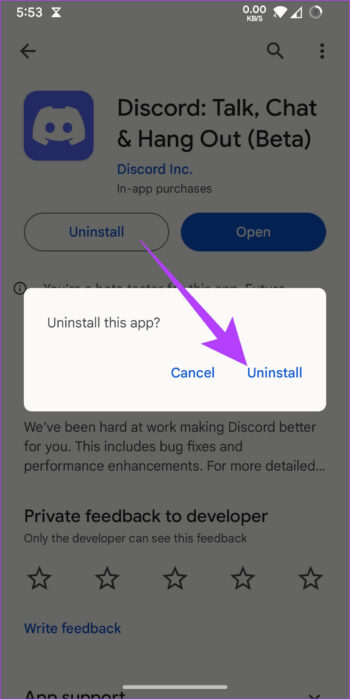
표 3 : 한 번 제거, 클릭 설치.
중단 없는 음악 세션을 즐기세요
디스코드를 사용하면서 친구들과 함께 음악을 들을 수 있다는 것은 좋은 기능입니다. 하지만 시도할 때마다 Spotify를 Discord에 연결하지 못했습니다 오류가 표시되는 것은 짜증나는 일입니다. 이 가이드가 정확한 오류를 해결하는 데 도움이 되기를 바랍니다. 또한 확인 Windows 및 Mac용 Discord 키보드 단축키.